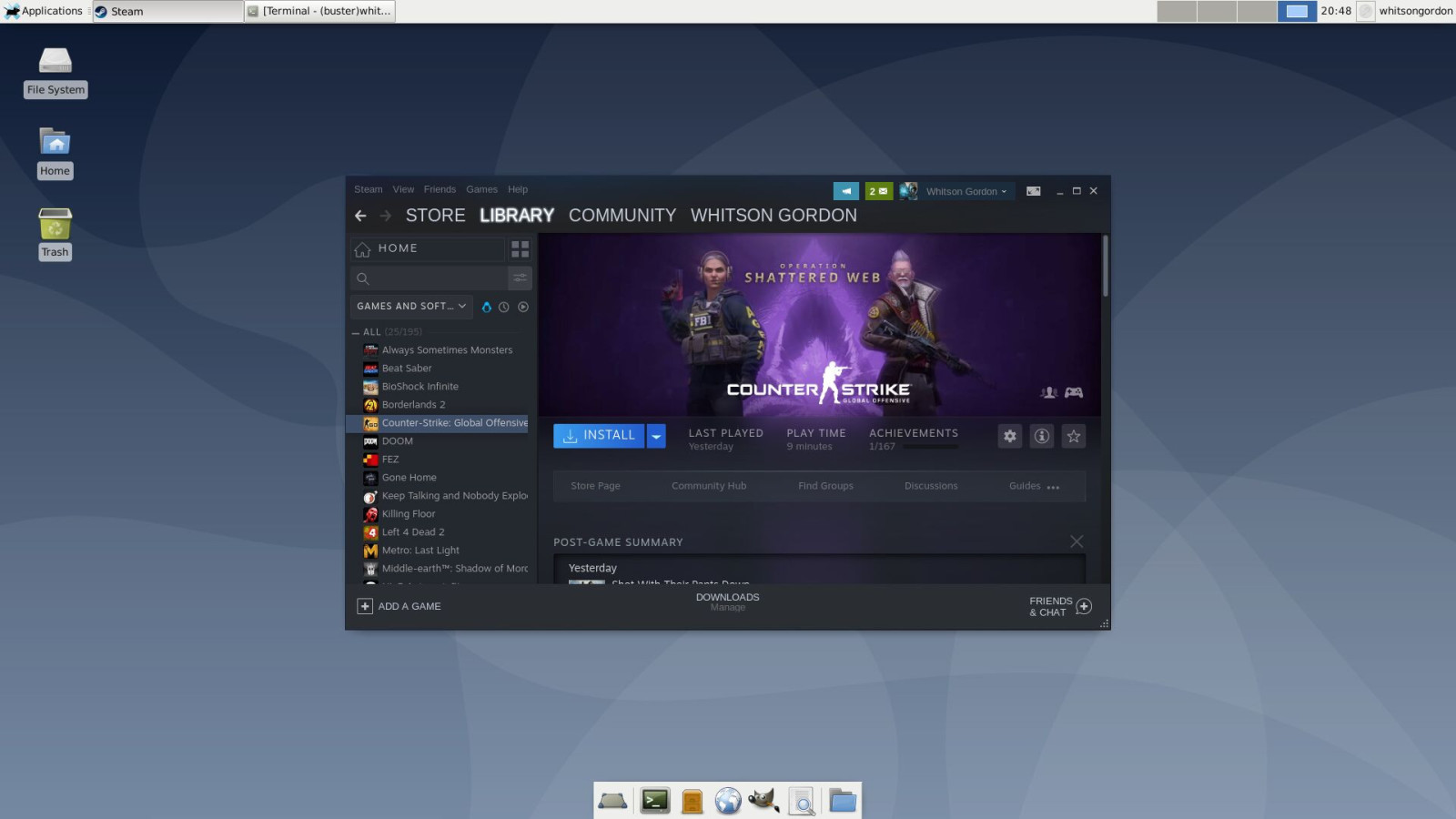
نحوه بازی با بازی های کامپیوتری در لینوکس
لینوکس یک سیستم عامل منبع باز است که برای برنامه نویسان عالی است ، اما گزینه های کافی نیز برای خوشحال نگه داشتن گیمرها را نیز ارائه می دهد. اگر با سیستم عامل جدید آشنا هستید ، بهتر است قبل از مطالعه بیشتر ، راهنمای ما برای تغییر از ویندوز را بخوانید ، زیرا آشنایی با اصول اولیه (به اطلاع بر مفاهیم این مقاله) کمک می کند.
هیچ توزیع کننده ای وجود ندارد که برای بازی "بهترین" باشد ، اما توزیع های مبتنی بر اوبونتو مانند Ubuntu ، لینوکس مینت و Pop! _OS گزینه های خوبی برای پشتیبانی گسترده و جوامع مفید آنها است. اگر محیط لینوکس متفاوتی در سیستم خود دارید ، ممکن است مجبور شوید در مورد بهترین راه برای نصب بسته ها و درایورهای مناسب تحقیق کنید ، اما مطمئناً می توانید بازی ها را کار کنید.
قبل از انجام هر کاری ، باید مطمئن شوید که توزیع کننده شما دارای درایورهای گرافیکی لازم است. در غیر این صورت ، کاربران انویدیا باید درایورهای اختصاصی رسمی شرکت را در اختیار بگیرند و کاربران AMD باید درایورهای منبع باز مسا را نصب کنند. روش نصب درایورها ممکن است از سیستمی به سیستم دیگر متفاوت باشد ، بنابراین ما در اینجا خیلی عمیق به آن نمی پردازیم ، اما من از این دستورالعمل ها برای لینوکس مینت برای درایورها و این دستورالعمل ها برای برخی از بسته های اضافی Vulkan استفاده کردم ، که نتایج خوبی به همراه داشت.
حالا ، قبل از ادامه کار ، انتظارات خود را کمی پایین بیاورید . در حالی که بازی های لینوکس راحت تر از همیشه است ، هنوز هم تراز ویندوز نیست. برخی از بازی ها به هیچ عنوان اجرا نمی شوند و برخی دیگر ممکن است دارای ویژگی های گرافیکی کوچک یا کاهش عملکرد باشند. برخی دیگر ممکن است به جستجوی وب و تنظیم خط فرمان برای پخش نیاز داشته باشند. این تجربه هنوز کاملاً یکنواخت نیست ، هنوز لینوکس y است، اما وقتی اصول اولیه را بیابید ، ممکن است از تعداد بازی هایی که می توانید اجرا کنید شگفت زده شوید. در اینجا گزینه های شما آمده است.
بازی های سازگار با لینوکس را پیدا کنید
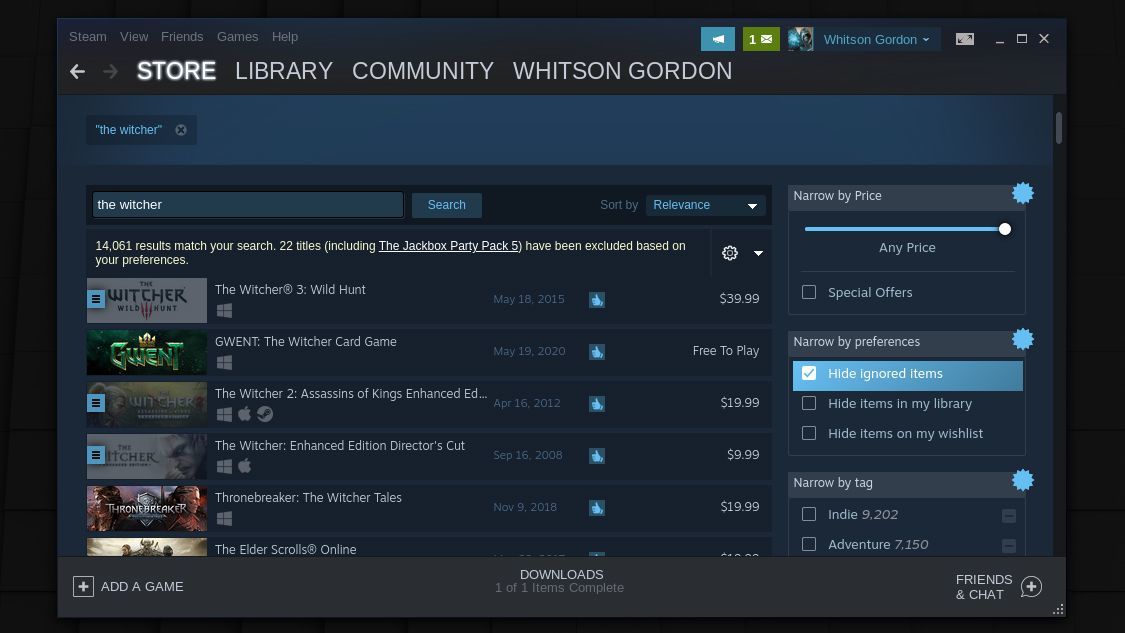
لینوکس در دنیای بازی کمی پیشرفت کرده است و تعدادی از عناوین ارزشمند بومی در این پلتفرم قابل پخش هستند. هنگام خرید بازی ، سعی کنید فروشگاه دیجیتال خود را با عناوین مناسب لینوکس فیلتر کنید. به عنوان مثال ، در استیم ، به برگه استور (فروشگاه) بروید ، روی منوی باز شده بازی ها کلیک کنید و سیستم عامل استیم لینوکس پلاس را برای مشاهده همه بازی های بومی لینوکس استیم انتخاب کنید.
همچنین می توانید عنوان مورد نظر خود را جستجو کنید ، سپس به سیستم عامل های سازگار نگاه کنید. اگر لوگوی کوچک استیم را در کنار لوگوی ویندوز مشاهده کردید ، به این معنی است که با سیستم استیم و لینوکس سازگار است. بسیاری از بازی های مستقل را در کنار برخی عناوین معروف مانند Shadow of the Tomb Raider ، Civilization VI و ضدحمله : حمله جهانی پیدا خواهید کرد.
سایر فروشگاه ها فیلترهای مشابهی دارند. در GOG.com به فروشگاه < مرور همه بازی ها < همه بازی ها برای لینوکس سر بزنید. هر بازی باید با نماد پنگوئن کوچک سازگار باشد. همین امر در مورد The Humble Store نیز صدق می کند ، جایی که می توانید به جستجو > همه رفته و سپس پلتفرم را به لینوکس فیلتر کنید ، به دنبال آن نماد پنگوئن باشید. شاید تعجب کنید که چند بازی به طور خاص برای سیستم عامل منبع باز مورد علاقه شما ساخته شده است. اما به همین جا بسنده نکنید ، بهتر می شود.
بازی های ویندوز را با پروتون / استیم پلی انجام دهید
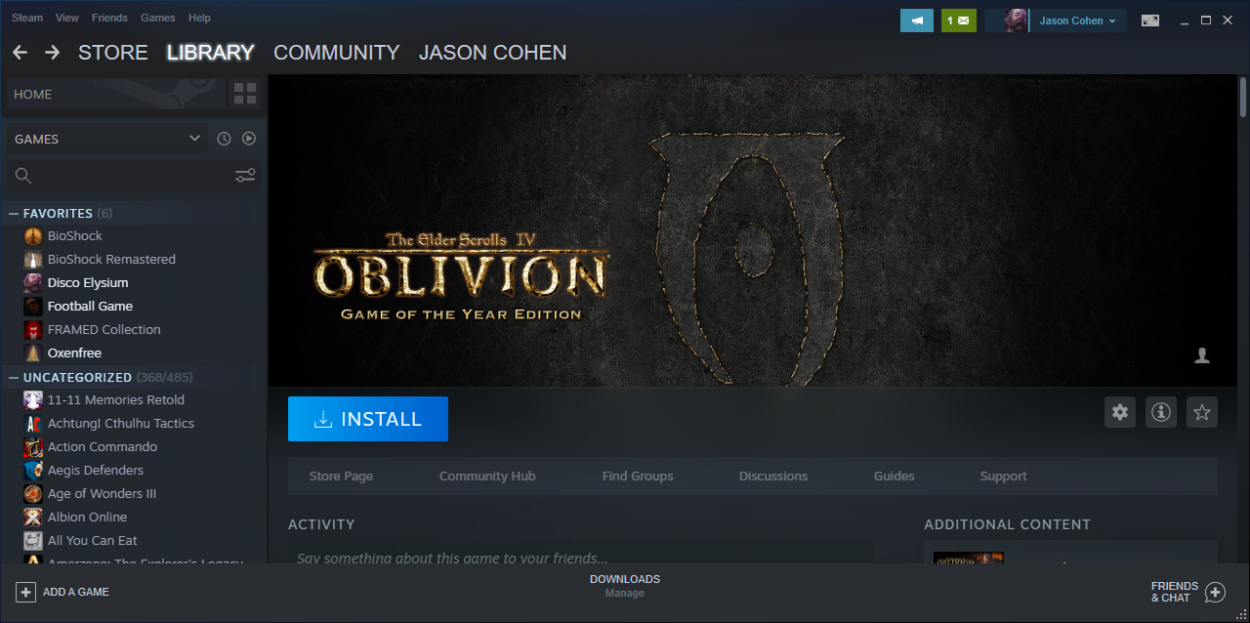
به لطف ابزاری از والو به نام پروتون ، که از لایه سازگاری واین استفاده می کند ، بسیاری از بازی های مبتنی بر ویندوز از طریق استیم پلی به طور کامل در لینوکس قابل پخش هستند. اصطلاحات اصولی کمی گیج کننده است ، پروتون ، واین و استیم پلی ، اما نگران نباشید ، استفاده از آن بسیار ساده است.
وقتی استیم را در لینوکس باز می کنید ، کتابخانه (بازی های خود را) خود را مرور کنید. برخی بازی ها دارای دکمه آبی نصب هستند حتی اگر در فروشگاه به عنوان سازگار با لینوکس ذکر نشده باشند. این بازیها تحت پروتون اجرا می شوند و بازی آنها باید به آسانی با کلیک روی نصب انجام شود. در مورد من ، هر دو برنامه NieR: Automata و Doom بدون پروتون آماده بودند.
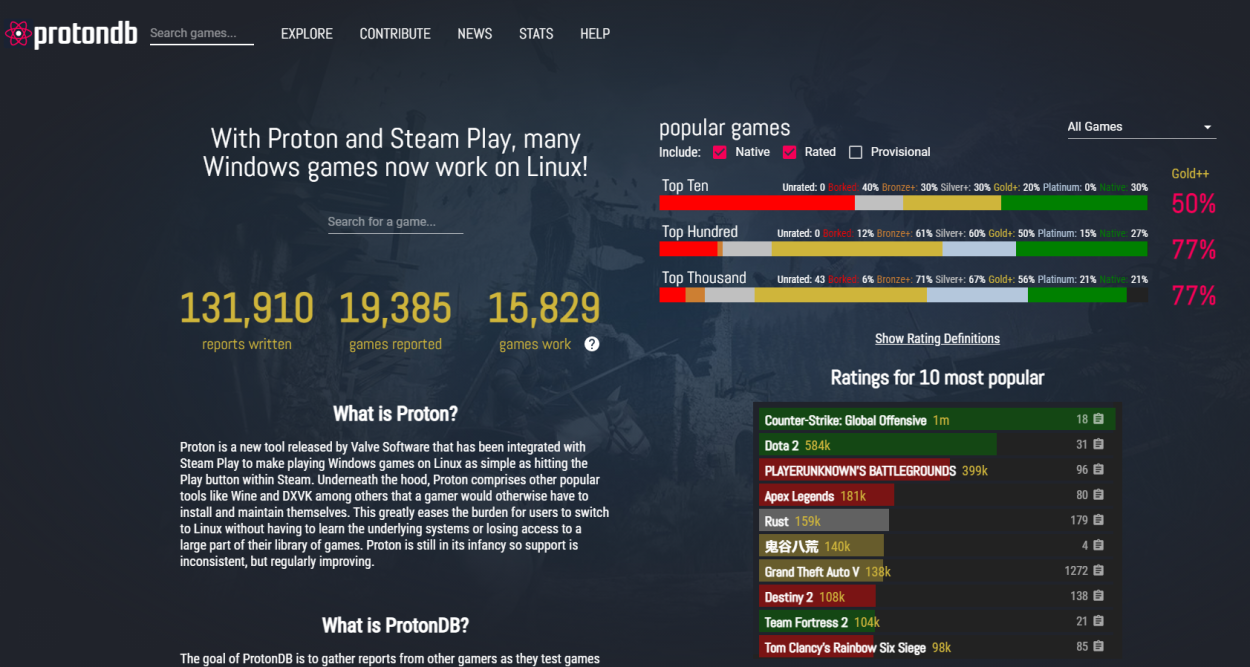
اگر برای بازی های سازگار با پروتون را خریداری می کنید ، کار سختی خواهید داشت زیرا فروشگاه استیم نشان نمی دهد که کدام بازی ها سازگار هستند. در عوض ، باید کتابخانه بازی (های) موجود خود را مشاهده کنید تا ببینید کدام عناوین قابل نصب هستند. چیزی که همه چیز را حداقل برایمان روشن می کند این است که بسیاری از بازی ها با پروتون کار خواهند کرد ، حتی اگر استیم هنوز آنها را به طور رسمی برای وظیفه مجوز نداده است.
اینجاست که پروتون DB به کار می آید. این لیستی از بازی هایی است که تحت استیم پلی با پروتون کار می کند ، به همراه جزئیات مربوط به سخت افزار ، نسخه پروتون و هرگونه اصلاح برای عملکرد مطلوب مورد نیاز است. به عنوان مثال ، بخش Dishonored آن دکمه آبی نصب را ندارد ، اما توسط کاربران پروتون DB به عنوان "طلا" گزارش شده است ، به این معنی که باید قابل پخش باشد.
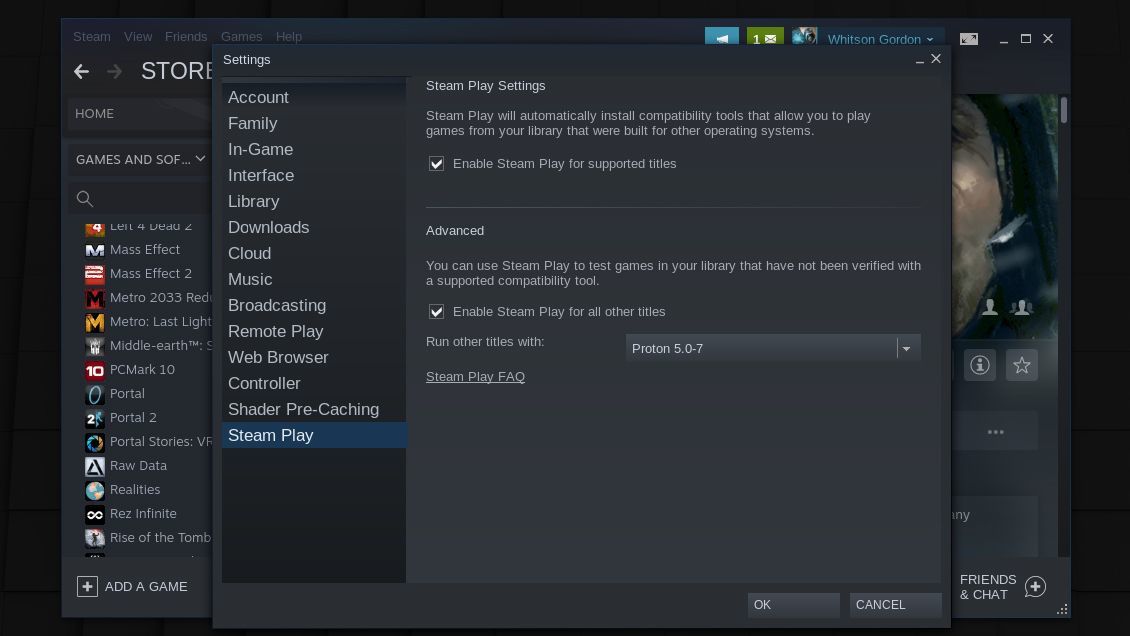
برای نصب بازی های پشتیبانی نشده ، تنظیمات استیم را باز کنید ، به برگه استیم پلی بروید و کادر دسترسی استیم پلی برای تمامی موضوعات را علامت بزنید. سپس می توانید هر بازی را در کتابخانه (بازی) خود نصب و اجرا کنید. به خاطر داشته باشید که بسیاری از آنها کار نمی کنند ، اما پروتون DB می تواند به شما بگوید کدام عناوین بهترین نتایج را خواهند داشت. اگر مشکل دارید ، گزارش پروتون DB را بر اساس پردازنده مرکزی یا پردازنده گرافیکی خود مرتب کنید تا یادداشت های افرادی با سخت افزار مشابه را ببینید.
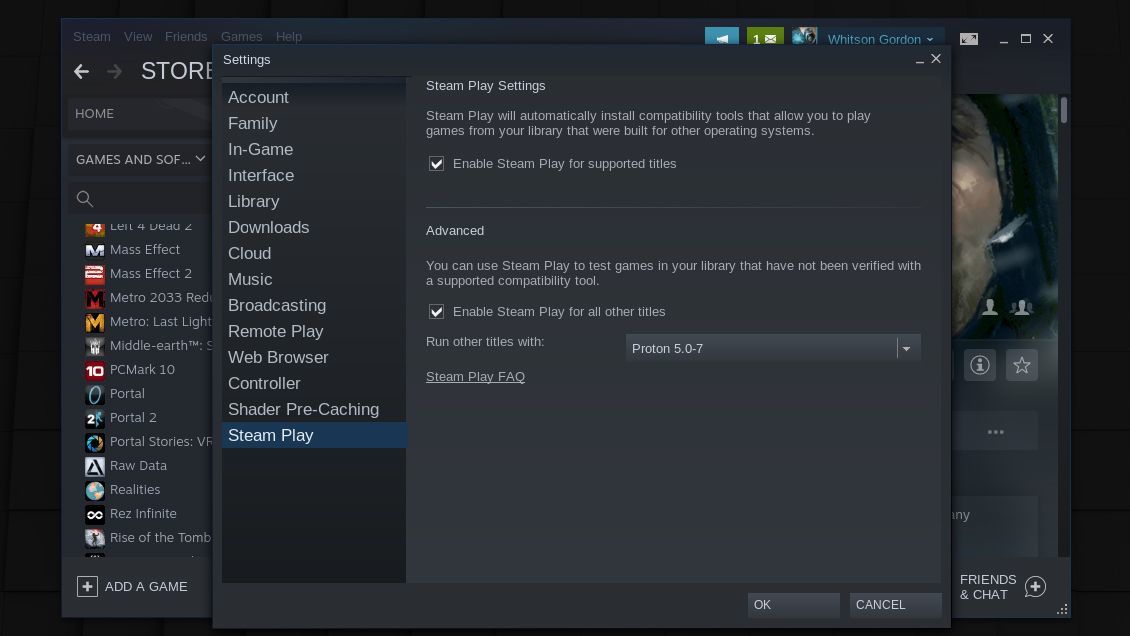
اگر در یک لیست پروتون DB آمده است که یک بازی با نسخه خاصی از پروتون کار می کند ، می توانید روی بازی کلیک راست کرده ، به قسمت Properties بروید ، و گزینه Force the Use of a Specific Steam Play سازگاری ابزار را انتخاب کنید تا گزینه مناسب انتخاب شود. همچنین می توانید بر روی دکمه تنظیم کردن ویژگی های راه اندازی کلیک کنید تا پرچم های اضافی ذکر شده در لیست پروتون DB درج شود. ممکن است کمی آزمایش و خطا برای یافتن کارایی لازم باشد ، اما من توانستم چند بازی را با کمی تنظیمات کاری راه اندازی کنم.
سایر بازی ها را با لاتریس نصب کنید
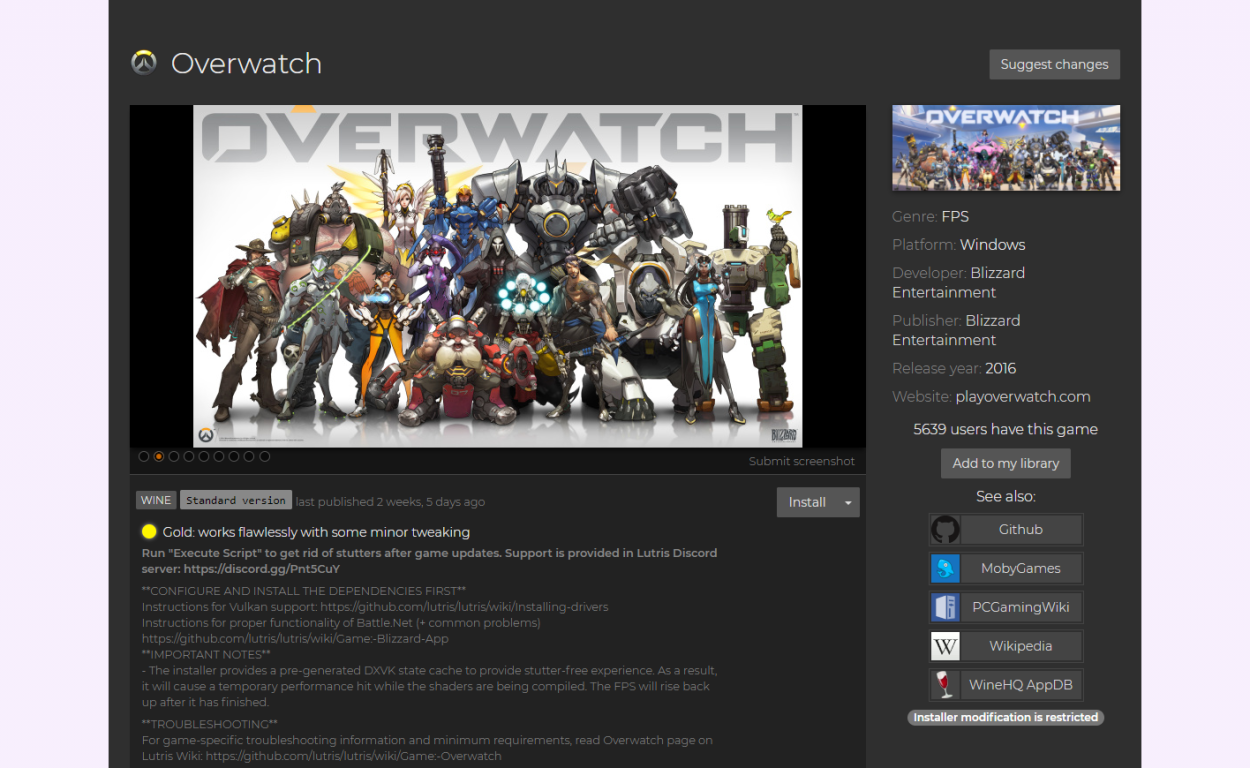
پروتون تنها ابزاری نیست که بازی های ویندوز را به لینوکس منتقل می کند. لاتریس یک برنامه مدیریت بازی است که برای اجرای بازی ها تحت واین و دیگر شبیه سازها یا لایه های سازگاری طراحی شده است. این برنامه به عنوان یک فروشگاه تک مرحله ای برای همه بازی های شما عمل می کند و دارای اسکریپت های نصب با یک کلیک است که شامل همه تغییرات لازم است. با این حال ، ممکن است هنوز نیاز به کمی کار در خط فرمان برای راه اندازی و اجرا باشد. برای جمع آوری تمام قطعات در کنار یکدیگر ، مستندات را ریشه کن می کنید ، بنابراین به داشتن تجربه لینوکس کمک می کند.
شما می توانید لاتریس را با استفاده از این دستورالعمل ها نصب کنید ، اگرچه بازی های مورد علاقه شما قبل از اینکه به درستی کار کنند ممکن است به بسته های دیگری نیاز داشته باشند. در اولین راه اندازی ، لاتریس به من اعلام کرد که من نیاز به برخی از درایورهای 32 بیتی ، همراه با واین و وابستگی های آن دارم که قبل از شروع بازی نصب شده اند. سپس ، علاوه بر این ، بازی مورد نظر ممکن است به بسته های اضافی نیاز داشته باشد - برای مثال ، اُوِر واچ چند پیش نیاز دارد تا Battle.net به درستی اجرا شود.
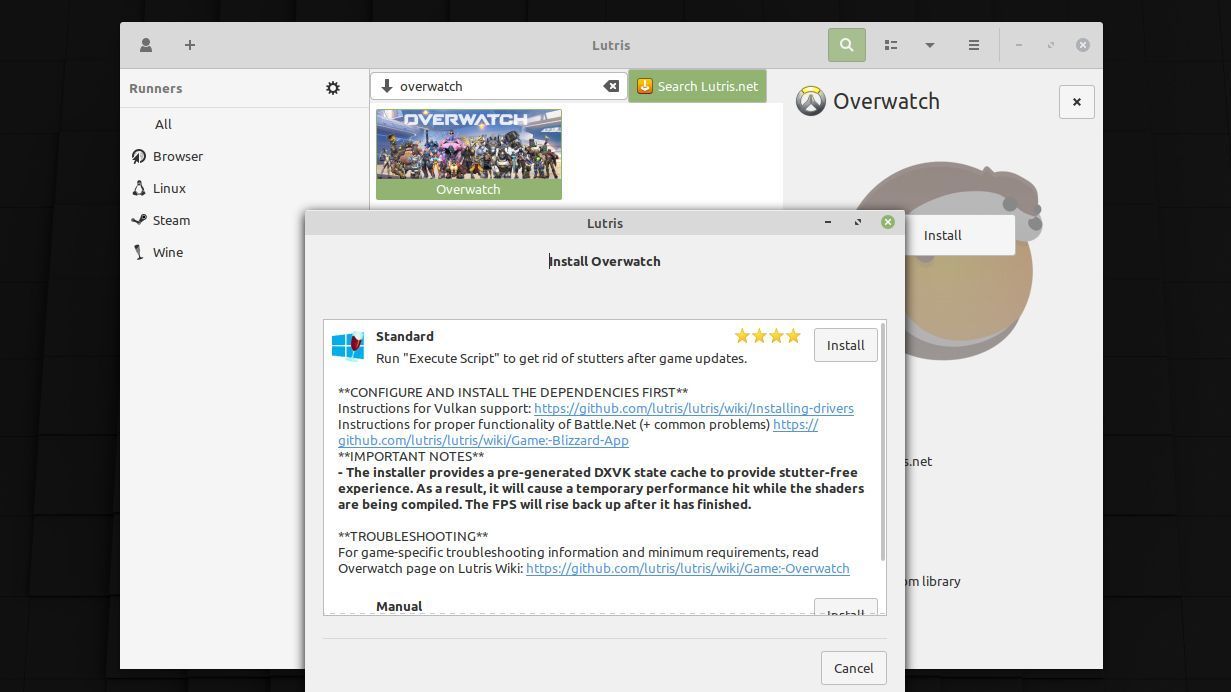
وقتی می خواهید بازی خاصی را نصب کنید ، لاتریس باید شما را در جهت درست نشان دهد ، اما دستورالعمل ها همیشه کامل نیستند. در نتیجه ، ممکن است بسته به سیستم و سطح تجربه خود ، پیش نیازهای اولیه را نصب کنید.
پس از نصب همه بسته ها ، تنظیم بازی باید بسیار ساده باشد: آن را در لاتریس جستجو کنید ، روی دکمه نصب کلیک کنید ، و لاتریس بازی را با تنظیمات بهینه واین آماده می کند. توجه داشته باشید که برخی از بازی ها ممکن است بسیار آهسته اجرا شوند تا زمانی که کامپایل سایه سازها به پایان برسد ، پس از آن عملکرد بیشتر قابل پخش است ، باید قبل از باز کردن بازی برای اولین بار کمی صبر کنید تا بازی بدون مشکل اجرا شود.
جایگزین ها: PlayOnLinux ، Streaming و Beyond
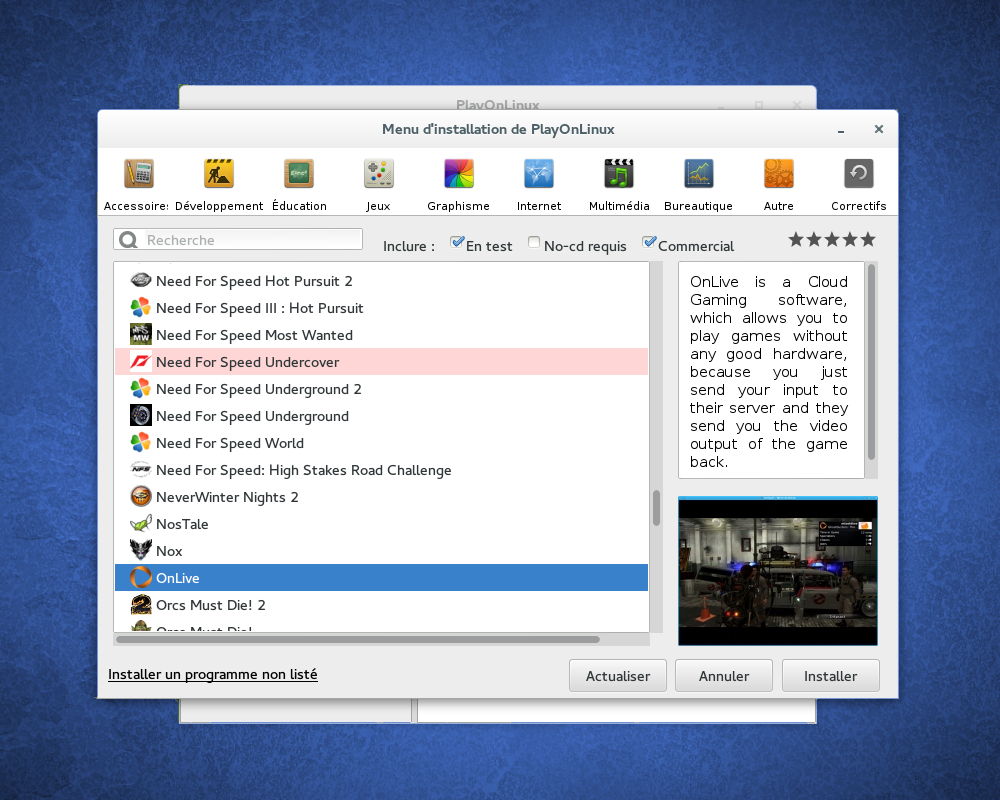
اینها تنها راه هایی برای اجرای بازی بر روی لینوکس نیستند ، اما اکثر عناوین مدرن و معروف که می توانید بازی کنید باید از طریق یکی از این ابزارها در دسترس باشد. اگر بازی خاصی دارید که می خواهید اجرا کنید و از طریق منابع فوق در دسترس نیست ، در آن بازی خاص جستجو کنید. برخی از آنها ممکن است نیاز به کمی سر و صدا داشته باشند ، اما ممکن است بتوانید با استفاده از ابزارهای مشابه مبتنی بر اجرا مانند PlayOnLinux ، پا را کنار بگذارید.
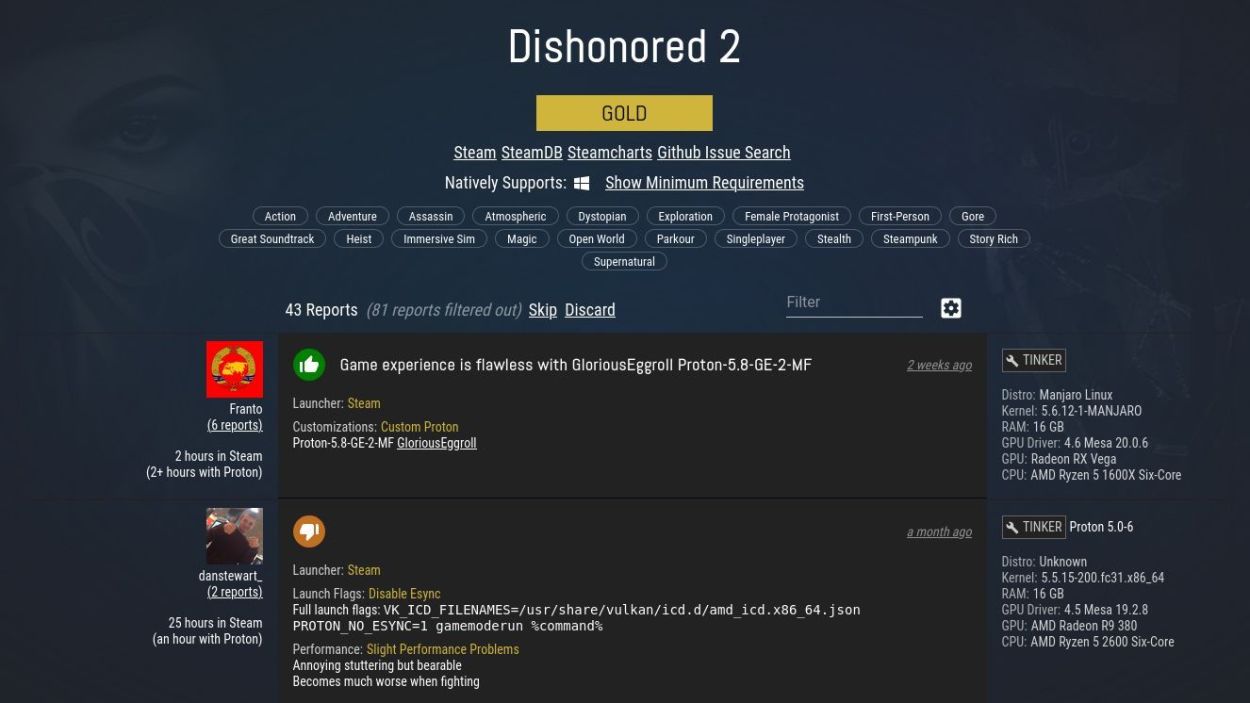
اگر بازی را با یکی از روش های بالا کار می کنید با مشکل روبرو می شوید ، ممکن است تنظیمات خاصی وجود داشته باشد که باید آنها را تغییر دهید ، بسته های وابستگی برای نصب یا وصله هایی برای اعمال در بازی - باز هم ، ProtonDB یک منبع عالی است. ناامید نشوید و از درخواست کمک در جوامعی مانند /r /linux_gaming نترسید (البته پس از جستجو تا ببینید آیا س yourال شما قبلاً پرسیده شده است یا خیر).
و سلام ، اگر همه موارد دیگر شکست خورد ، همیشه می توانید بازی را از ابر پخش کنید. Stadia و Luna فقط به مرورگر نیاز دارند ، در حالی که GeForce Now و Xbox Cloud Gaming با لینوکس کار می کنند. همچنین می توانید مستقیماً از رایانه Windows در خانه خود با Steam’s Remote Play ، AMD Link یا Moonlight جریان دهید-برای اطلاعات بیشتر راهنمای ما در مورد پخش بازی داخلی را بررسی کنید.
منبع : pcmag


